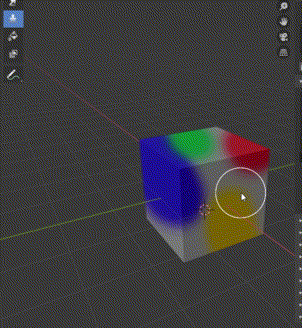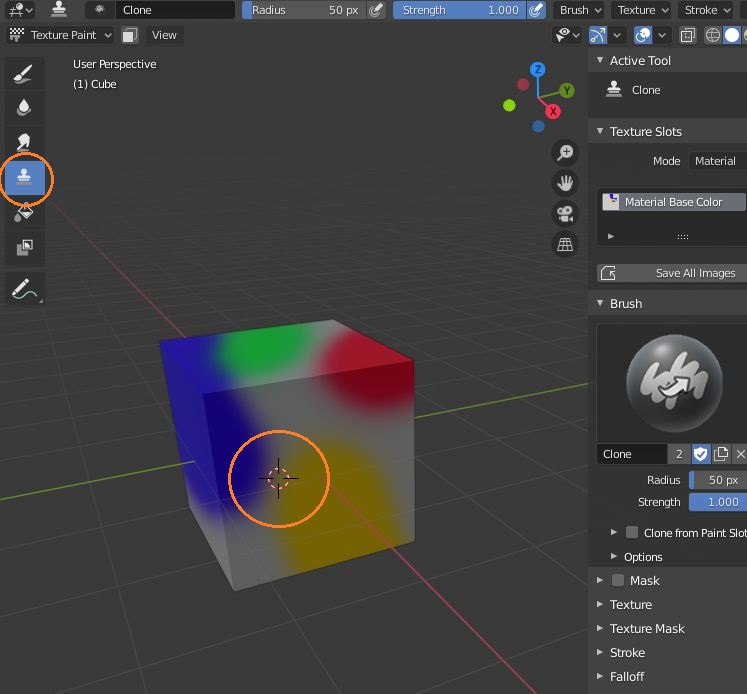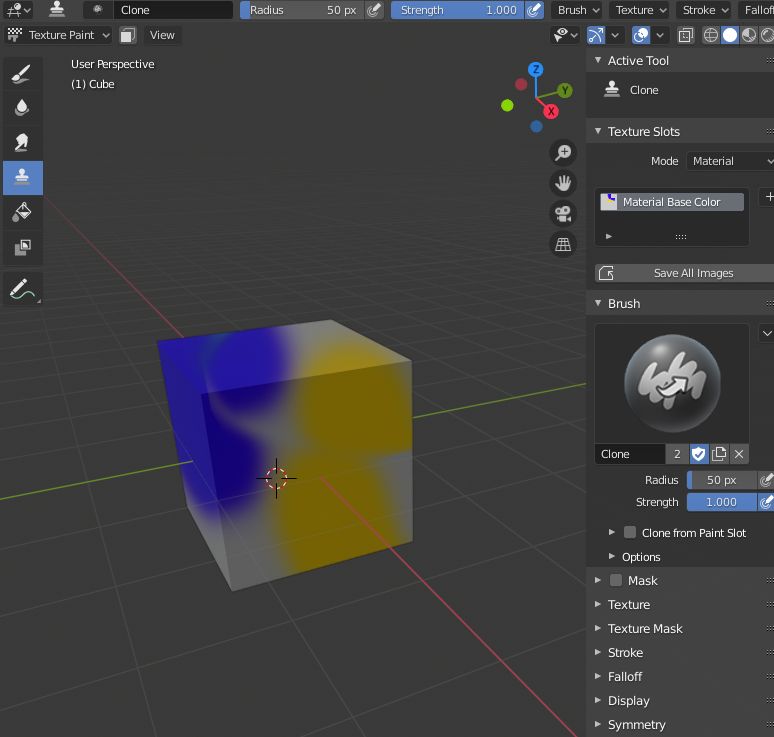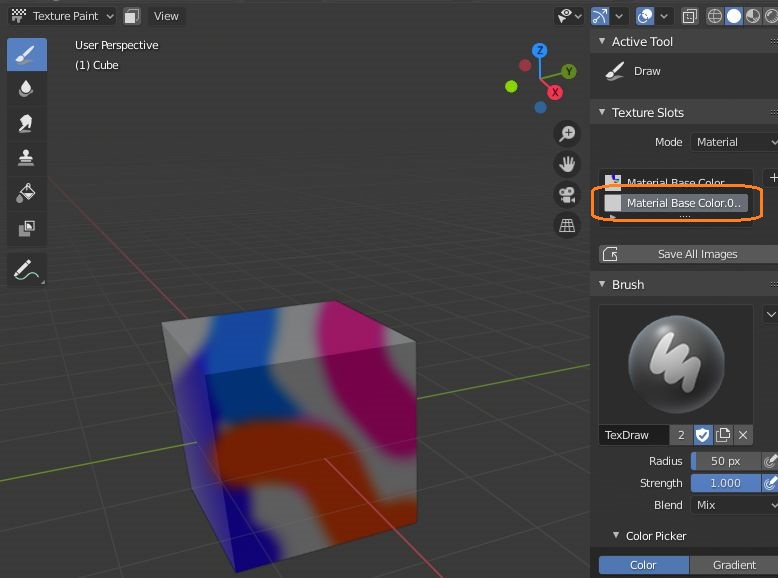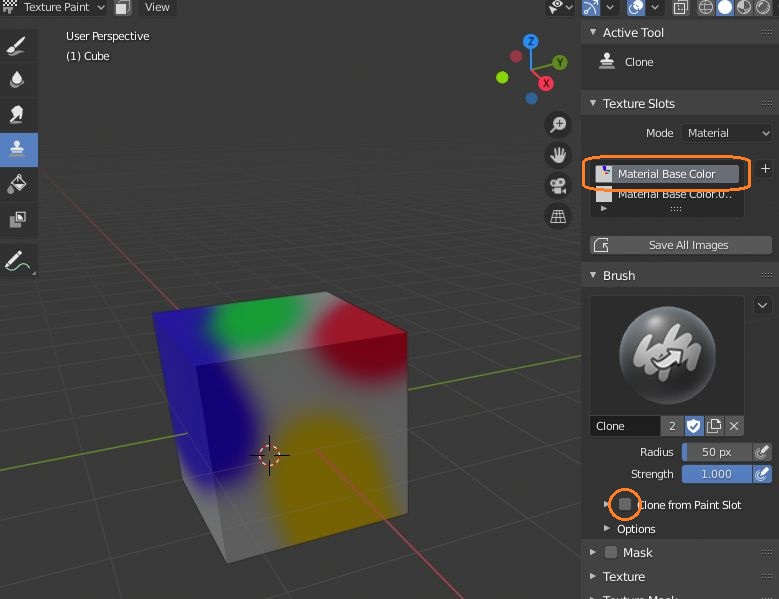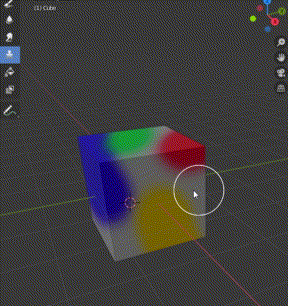
Blenderのテクスチャペイントのクローンツールを使ってみます。
テクスチャペイントモードで、右側のツールバーからクローンツールを選びます。
Ctrl + 左クリックで複製したい部分に3Dカーソルを置きます。
左クリックでドラッグすると、冒頭のgif画像のように3Dカーソルのある部分の模様が塗られます。
別のテクスチャから色を複製する
元のテクスチャを選択して、クローンツールを使っている時に、サイドバーの「Tool」の中の「Brush」パネルの「Clone from Paint Slot」にチェックを入れます。
チェックを入れると3Dカーソルが消えます。
「Clone from Paint Slot」のヘッダーをクリックして展開し、「Source Clone Slot」で、テクスチャスロットで選択しているのとは別のテクスチャを選択します。
するとマウスをドラッグした場所が、「Source Clone Slot」で選択しているテクスチャの、同じ場所の色で塗られます。
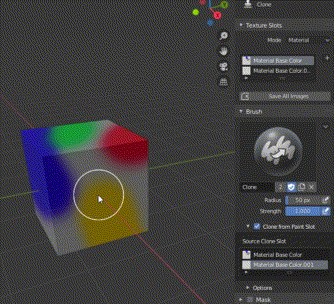
メッシュを回転すると模様が歪む
クローンツールでは、3Dビューで見たままの模様が複製されるようなので、3Dカーソルを置いた後にメッシュを回転させると、3Dビューポート上の見た目通りに、複製される模様が変化します。
3Dカーソルを置いた後にメッシュの裏側を塗ると、塗る時に見ている側の模様が複製されます。